
360 は非常に一般的に使用されているセキュリティ関連ソフトウェアですが、実際にはコンピュータのシステム構成を自動的に変更し、コンピュータの実行領域を大量に占有する不正なソフトウェアです。したがって、多くのユーザーはコンピューターから 360 をアンインストールしたいが、win11 でアンインストールする方法がわかりません。一緒に学びましょう。
1. まず、タスクバーのスタート メニューから「設定」に入ります
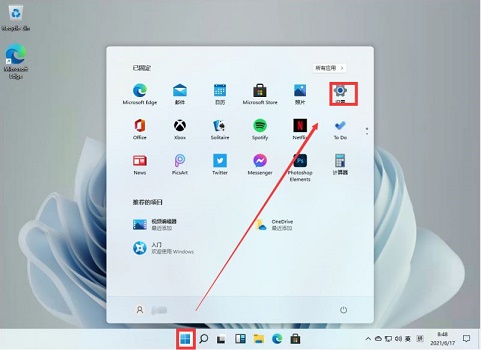
2. 次に、左側の列
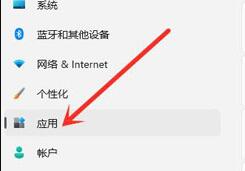
3 の [アプリケーション] をクリックし、右側のアプリケーション設定に「アプリケーションと機能」と入力します
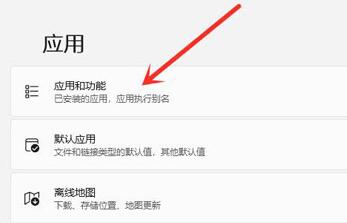
4. 開くと、アプリケーションのリストが表示され、その中で「360」を見つけて、図に示すように、右側の 3 つの点をクリックします。
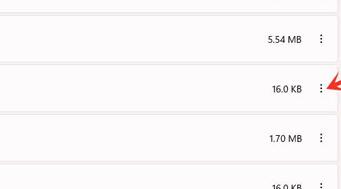
5. ドロップダウン メニューで [アンインストール] を選択します。
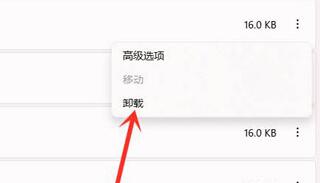
6. 最後に、[アンインストール] をクリックします。 .360 とその関連ソフトウェア情報をアンインストールできます。
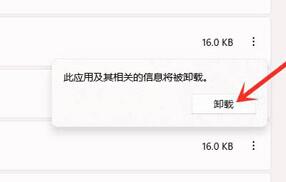
以上がwin11で360をアンインストールする方法の詳細内容です。詳細については、PHP 中国語 Web サイトの他の関連記事を参照してください。